Hướng dẫn tắt chế độ tự động phát video trên các nền tảng mạng xã hội
Nội dung bài viết
Tính năng tự động phát video, dù tiện lợi, đôi lúc lại gây phiền toái khi khởi chạy những video không mong muốn hoặc tiêu hao dung lượng 3G. Để khắc phục, hãy thực hiện các bước đơn giản sau để tắt tính năng này!

Cách tắt tự động phát video trên Twitter
Trên trang web Twitter.com, bạn nhấp vào biểu tượng 3 chấm (More) và chọn Settings and privacy (Cài đặt và quyền riêng tư).
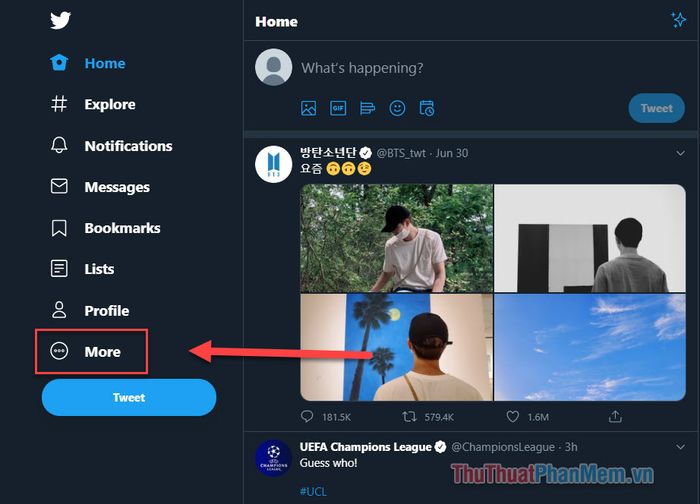
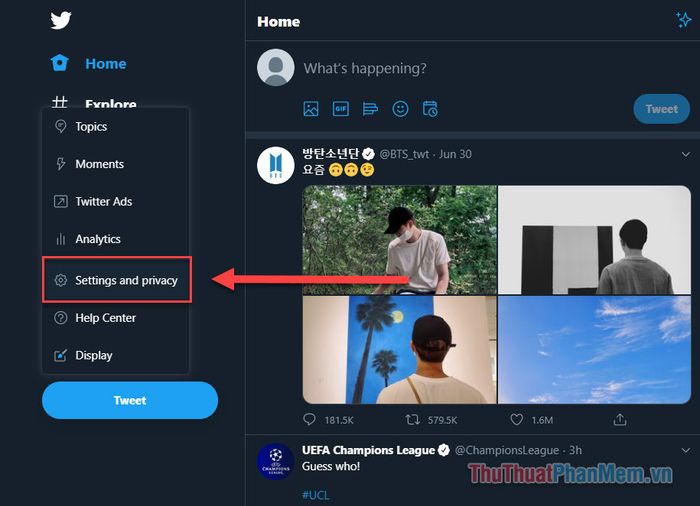
Tại giao diện Cài đặt, bạn di chuyển đến mục Data usage (Sử dụng dữ liệu) >> mở tùy chọn Autoplay (Tự động phát).
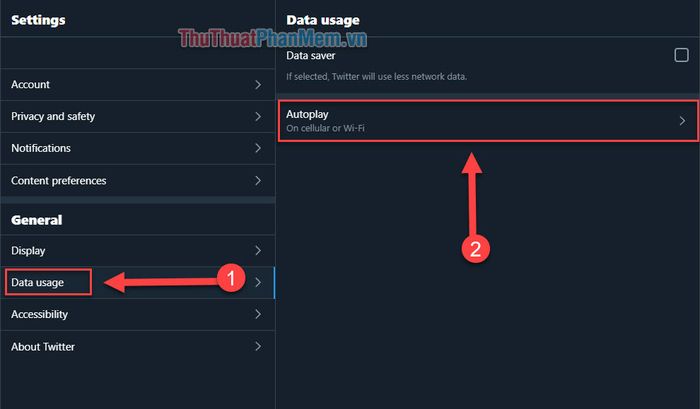
Chọn Never (Không bao giờ) để hoàn tất, từ đó video và GIF trên trang chủ sẽ không còn tự động phát nữa.
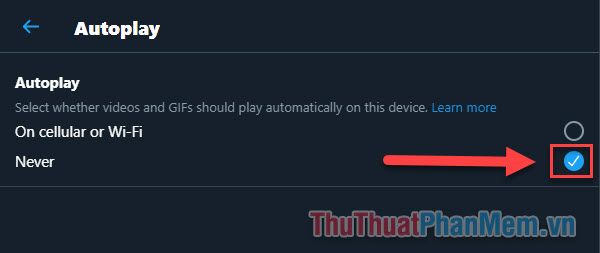
Đối với ứng dụng trên điện thoại iOS và Android, bạn thực hiện như sau: Nhấn vào biểu tượng trang cá nhân >> truy cập Cài đặt và quyền riêng tư.

Tiếp theo, chọn mục Hiển thị và âm thanh:

Tại đây, bạn sẽ có hai tùy chọn để lựa chọn:
1. Kích hoạt chế độ tiết kiệm dữ liệu: Video sẽ không tự động phát và hình ảnh sẽ được hiển thị ở chất lượng thấp hơn.
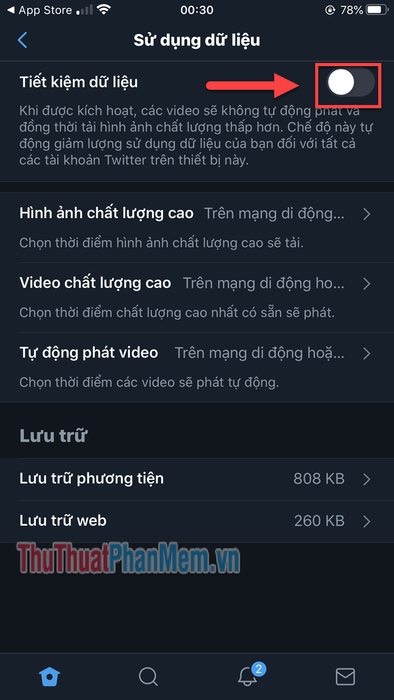
2. Chỉ tắt tính năng tự động phát video nhưng vẫn giữ chất lượng hình ảnh cao: Nhấn vào Tự động phát video và thiết lập thành Không bao giờ.

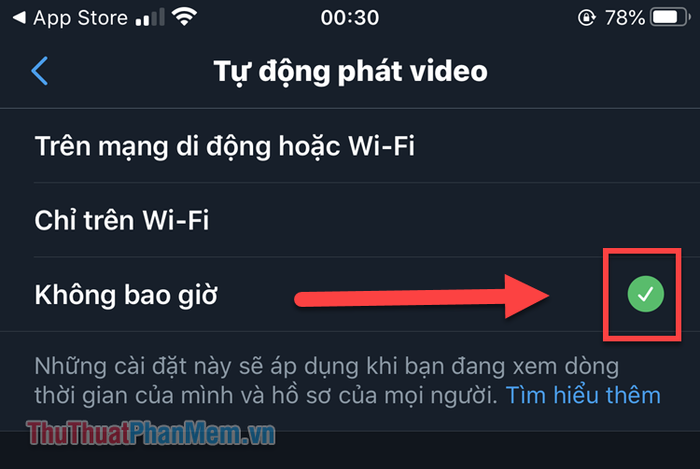
Hướng dẫn tắt chế độ tự động phát video trên Facebook
Tương tự, việc tắt tính năng tự động phát video cũng vô cùng đơn giản. Nếu bạn sử dụng Facebook qua trình duyệt, hãy nhấp vào mũi tên xổ xuống ở góc trên bên phải và chọn Cài đặt.
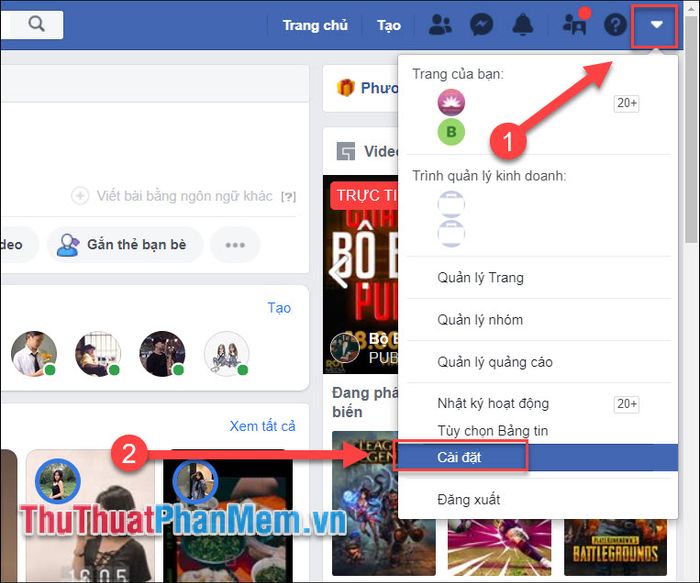
Sau đó, tìm đến mục thiết lập Video.
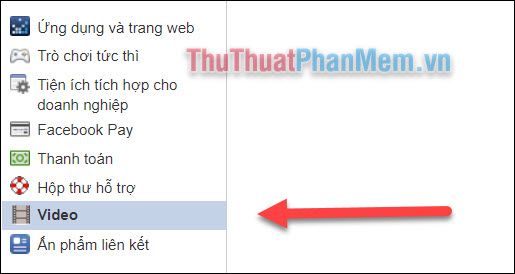
Trong phần Video tự phát, bạn chỉ cần chuyển sang chế độ Tắt để hoàn tất.
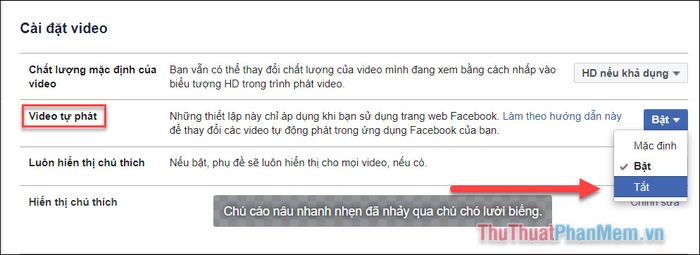
Đối với phiên bản Facebook trên di động, bạn thực hiện như sau: Nhấn vào biểu tượng dấu 3 gạch ở góc dưới bên phải màn hình >> chọn Cài đặt & quyền riêng tư.
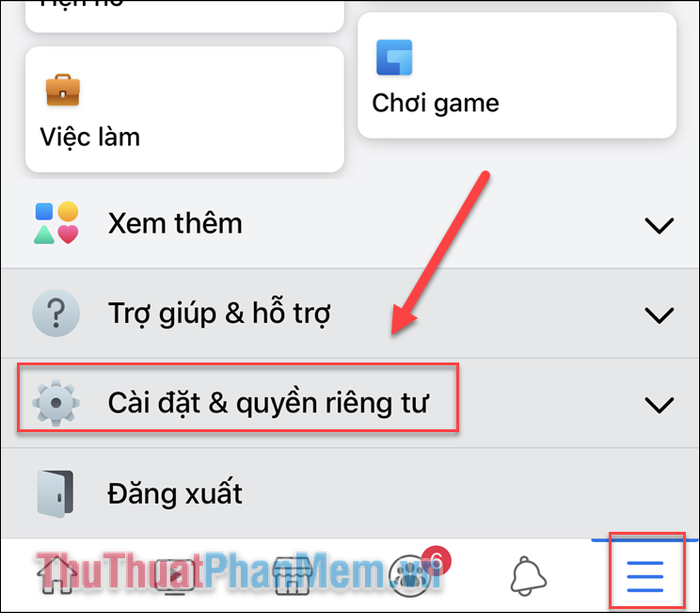
Từ menu xổ xuống, bạn chọn Cài đặt.
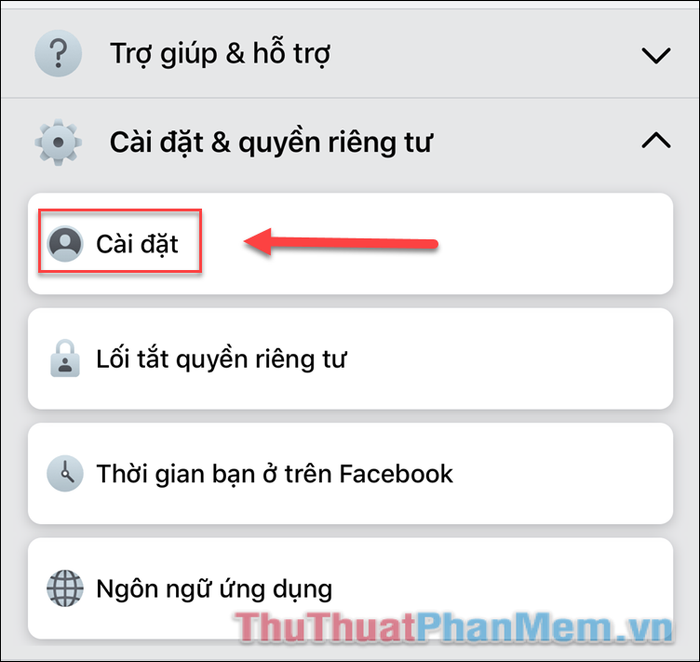
Tiếp theo, tìm đến mục Video và ảnh.
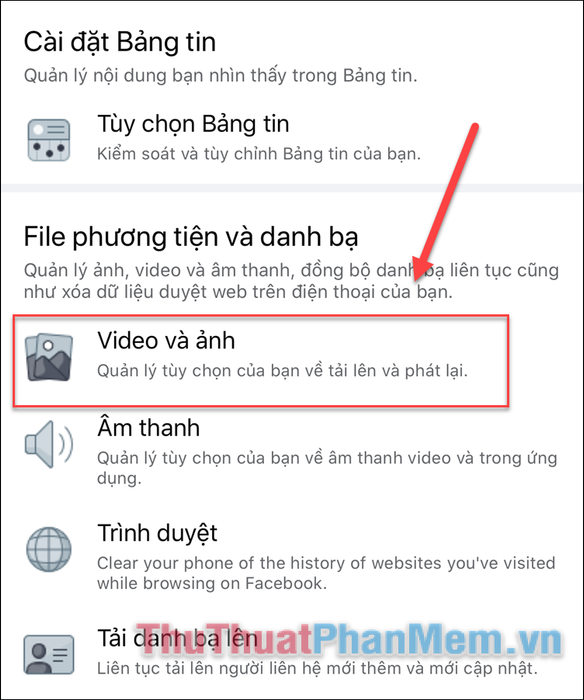
Mở phần Tự động phát và chọn Không bao giờ tự động phát Video.
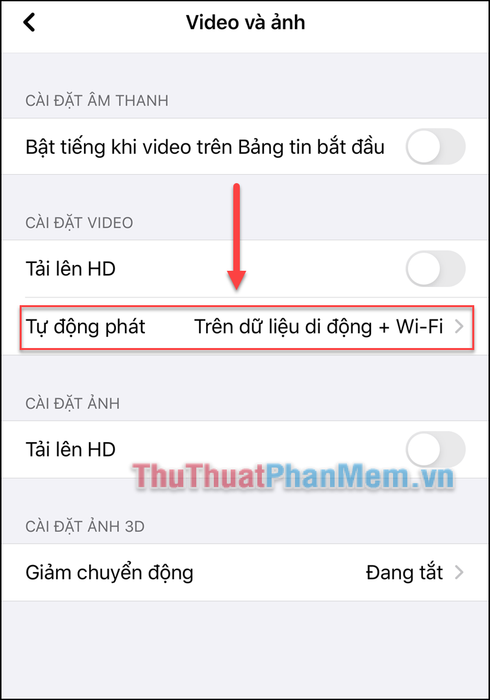
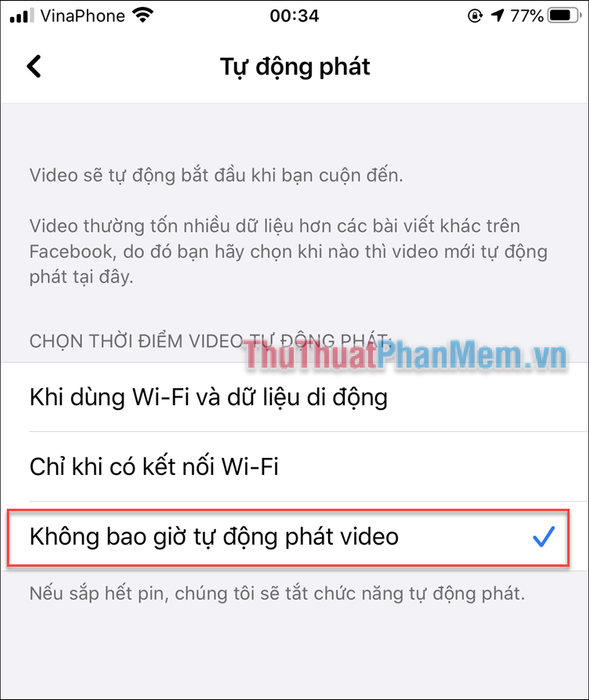
Như vậy, bạn đã hoàn thành các bước tắt tính năng tự động phát video trên Facebook. Tiếp theo, chúng ta sẽ cùng khám phá cách thực hiện trên Instagram – mạng xã hội được ưa chuộng toàn cầu.
Hướng dẫn tắt tự động phát video trên Instagram
Instagram không cung cấp tùy chọn tắt hoàn toàn tính năng tự động phát video. Tuy nhiên, bạn có thể giảm thiểu việc sử dụng dữ liệu, điều này rất hữu ích cho những ai muốn tiết kiệm băng thông. Trên điện thoại, hãy truy cập trang cá nhân của bạn và nhấn vào biểu tượng 3 gạch ngang ở góc trên cùng.
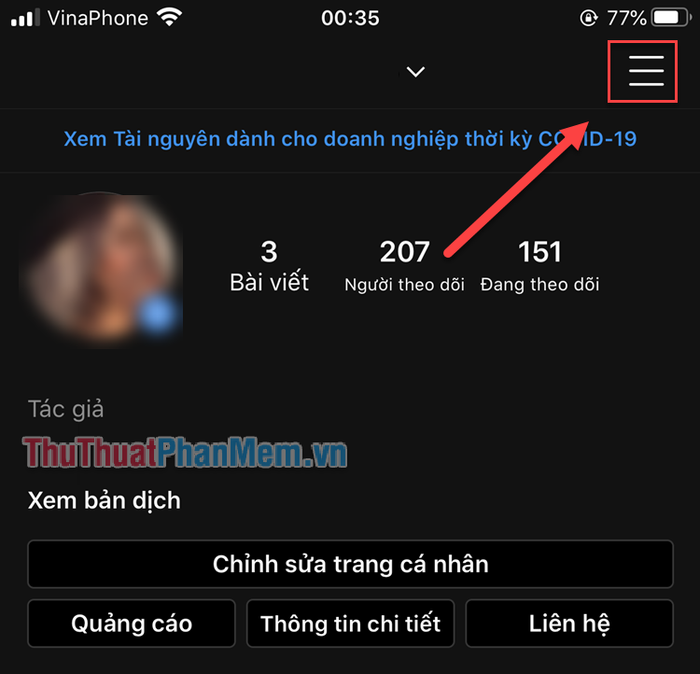
Trong menu cài đặt, tìm và chọn mục Tài khoản.
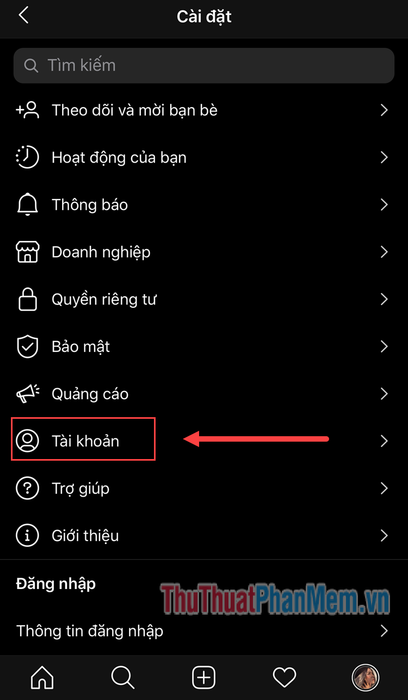
Sau đó, điều hướng đến phần Sử dụng dữ liệu di động.
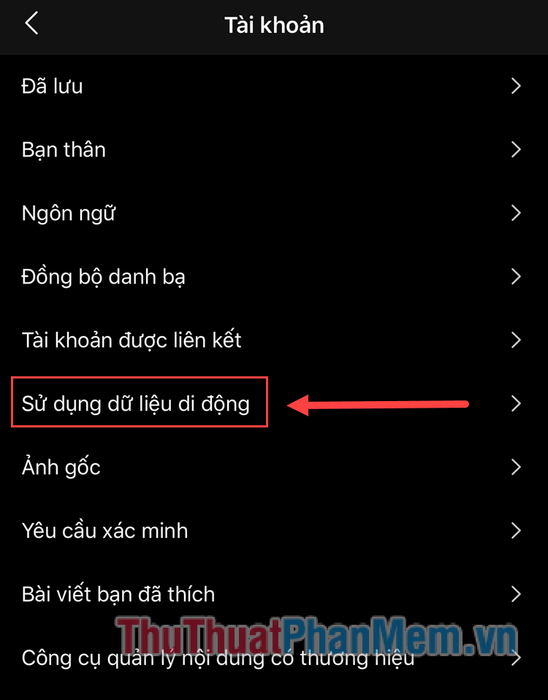
Kích hoạt tính năng Dùng ít dữ liệu hơn để tiết kiệm băng thông.
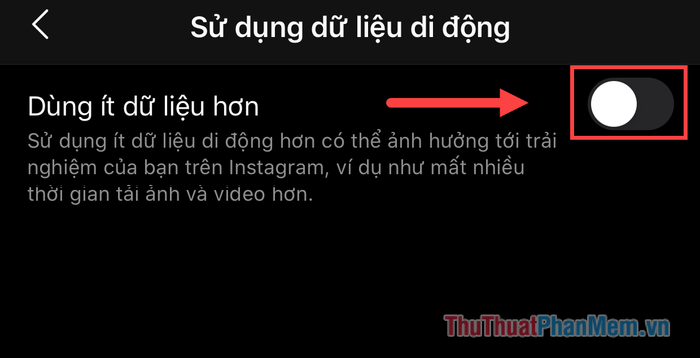
Hướng dẫn tắt tự động phát video trên YouTube
Với ứng dụng YouTube, bạn có thể dễ dàng tắt tính năng tự động phát bằng cách nhấn vào tùy chọn ngay bên dưới video đang xem.
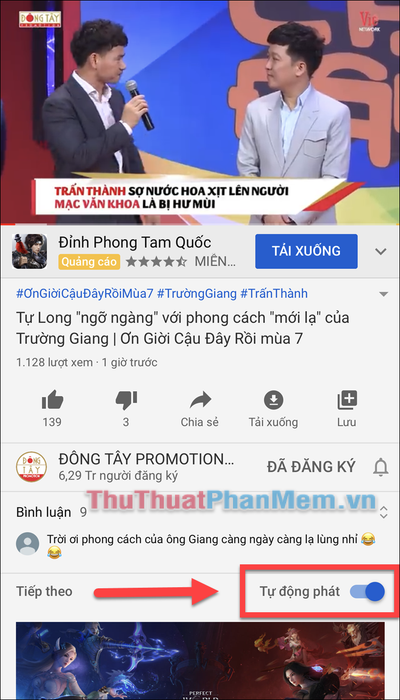
Trên đây là những hướng dẫn chi tiết giúp bạn tắt tính năng tự động phát video trên các nền tảng mạng xã hội phổ biến. Chúc bạn có những trải nghiệm giải trí tuyệt vời!
Có thể bạn quan tâm

10 Dấu Hiệu Tinh Tế Của Một Người Phụ Nữ Thông Minh

Hướng dẫn đăng nhập Windows 10 bằng mã PIN đơn giản và hiệu quả

Top 10 ngân hàng có ứng dụng di động tốt nhất 2021

Hướng dẫn cập nhật và nâng cấp hệ điều hành Android cho điện thoại

Top 7 địa chỉ bán đèn năng lượng mặt trời hàng đầu tại Hà Nội


